Ideoita 3D-tulostuksen opetuskäyttöön
Vinkkejä opetuskäyttöön
Aluksi 3D-tulostusta voi harjoitella valmiiden mallien avulla.
Valmiita malleja voi myös muokata esimerkiksi TinkerCadillä. Tällöin mukaan saadaan liitettyä jo hieman suunnittelua.
Oppilaat voivat suunnitella omia kolmiulotteisia malleja tulostettavaksi esimerkiksi TinkerCadillä. Tehtävänantona voi olla esimerkiksi jotain seuraavanlaista:
Suunnittele oma
Alla muutamia huomioita liittyen tulosteen suunnitteluun, käyttöön tai tulostusasetuksiin.
Leimasin
Leimasinta voidaan käyttää paperiin tai kankaaseen.
Tulostuksessa kannattaa huomoida kerroskorkeus (esim. 1,5 mm) ja täyttö (esim. 20%).

Erilaiset korut
3D-tulostuksella voi tulostaa esimerkiksi kaula-, ranne- tai korvakoruja, sormuksia tai pantoja. Korun suunnitteluun voi yhdistää esimerkiksi yhteisen luokkakorun suunnittelun. Suunnittelun jälkeen luokka voi äänestää malleista luokkakorun, jonka jokainen äänestyksen jälkeen muokkaa itselleen sopivan kokoiseksi ja saa tulostaa.
Korujen suunnittelussa ja tulostuksessa kannattaa kerroskorkeus pitää ohuena. Mallin sijoittamiseen tulostusalustalle kannattaa kiinnittää erityistä huomoita.



Miniatyyrit ja figuurit
Erilaisia pieniä esineitä ja hahmoja suunniteltaessa kannattaa ottaa huomioon tulostuksen osalta mallin koko, kerroskorkeus ja täyttö. Esineet ja hahmot saattavat tarvita tulostukseen mukaan tukia, jotta ne tulostuvat suunnitellusti. Tukien poistamisen jälkeen tulosteen pinta kannattaa hioa tasaiseksi.


Napit ja helmet
Nappien ja helmien suunnittelussa kannattaa huomioida kiinnitysreikien koko. Kaarevien pintojen tulostamisessa on myös omat haasteet. Tukien tai tukimateriaalin käyttö helpottaa kaarevien pintojen tulostumista.


Magneetit
Magneettitulosteisiin voi suunnitella esimerkiksi koho- tai urakuvion. Näissä tulosteissa tulosteen painolla sekä koolla on merkitystä siinä suhteessa, kuinka hyvin taakse liimattava magneetti jaksaa kannatella tulostetta. Puoli, jolle magneetti liimataan kannattaa jättää tasaiseksi.
Pelinappulat ja nopat
Pelinappuloiden ja noppien osalta kannattaa ottaa huomioon samoja asioita kuin miniatyyrien ja figuurien suunnittelussa ja tulostamisessa. Noppien tulostaminen mahdollistaa erilaisten noppien tekemisen. Nopan tahkoihin voi tulostaa esimerkiksi kuvioita (tarinanoppa ajatuksella) tai tekstiä. Kuvio tai teksti voi jäädä koholle tai se voi näkyä nopassa urana.
Avaimenperä/nimilaatta
Erilaisten avaimenperien ja nimilaattojen suunnittelu ja tulostaminen on suhteellisen helppoa. Tässä voi hyvin hyödyntää koho- tai urakuvointia. Suunnittelussa kannattaa ottaa huomioon avainrenkaalle tehtävä sopiva aukko, joka ei ole aivan tulosteen reunassa.


Rengas/rengas rei'illä
Erilaisia renkaita joko rei'illä tai ilman voidaan käyttää esimerkiksi osana virkkaustyötä (kranssi, unisieppäri, koru, ripustusrengas).




Nyörikone, tappikehikko/kukkatukki
Voidaan suunnitella erilaisia muotoja, joihin lisätään tapit. Näin saadaan tehtyä erilaisia nyörikoneita tai kukkatukkeja.

Valmiita malleja voi myös muokata esimerkiksi TinkerCadillä. Tällöin mukaan saadaan liitettyä jo hieman suunnittelua.
Oppilaat voivat suunnitella omia kolmiulotteisia malleja tulostettavaksi esimerkiksi TinkerCadillä. Tehtävänantona voi olla esimerkiksi jotain seuraavanlaista:
Suunnittele oma
- leimasin
- koru
- miniatyyri huonekalu tms.
- figuuri
- nappi
- helmi
- magneetti
- pelinappula
- noppa
- avaimenperä
- nimilaatta
- nyörikone
Alla muutamia huomioita liittyen tulosteen suunnitteluun, käyttöön tai tulostusasetuksiin.
Leimasin
Leimasinta voidaan käyttää paperiin tai kankaaseen.
Tulostuksessa kannattaa huomoida kerroskorkeus (esim. 1,5 mm) ja täyttö (esim. 20%).

Erilaiset korut
3D-tulostuksella voi tulostaa esimerkiksi kaula-, ranne- tai korvakoruja, sormuksia tai pantoja. Korun suunnitteluun voi yhdistää esimerkiksi yhteisen luokkakorun suunnittelun. Suunnittelun jälkeen luokka voi äänestää malleista luokkakorun, jonka jokainen äänestyksen jälkeen muokkaa itselleen sopivan kokoiseksi ja saa tulostaa.
Korujen suunnittelussa ja tulostuksessa kannattaa kerroskorkeus pitää ohuena. Mallin sijoittamiseen tulostusalustalle kannattaa kiinnittää erityistä huomoita.



Miniatyyrit ja figuurit
Erilaisia pieniä esineitä ja hahmoja suunniteltaessa kannattaa ottaa huomioon tulostuksen osalta mallin koko, kerroskorkeus ja täyttö. Esineet ja hahmot saattavat tarvita tulostukseen mukaan tukia, jotta ne tulostuvat suunnitellusti. Tukien poistamisen jälkeen tulosteen pinta kannattaa hioa tasaiseksi.


Napit ja helmet
Nappien ja helmien suunnittelussa kannattaa huomioida kiinnitysreikien koko. Kaarevien pintojen tulostamisessa on myös omat haasteet. Tukien tai tukimateriaalin käyttö helpottaa kaarevien pintojen tulostumista.


Magneetit
Magneettitulosteisiin voi suunnitella esimerkiksi koho- tai urakuvion. Näissä tulosteissa tulosteen painolla sekä koolla on merkitystä siinä suhteessa, kuinka hyvin taakse liimattava magneetti jaksaa kannatella tulostetta. Puoli, jolle magneetti liimataan kannattaa jättää tasaiseksi.
Pelinappulat ja nopat
Pelinappuloiden ja noppien osalta kannattaa ottaa huomioon samoja asioita kuin miniatyyrien ja figuurien suunnittelussa ja tulostamisessa. Noppien tulostaminen mahdollistaa erilaisten noppien tekemisen. Nopan tahkoihin voi tulostaa esimerkiksi kuvioita (tarinanoppa ajatuksella) tai tekstiä. Kuvio tai teksti voi jäädä koholle tai se voi näkyä nopassa urana.
Avaimenperä/nimilaatta
Erilaisten avaimenperien ja nimilaattojen suunnittelu ja tulostaminen on suhteellisen helppoa. Tässä voi hyvin hyödyntää koho- tai urakuvointia. Suunnittelussa kannattaa ottaa huomioon avainrenkaalle tehtävä sopiva aukko, joka ei ole aivan tulosteen reunassa.


Rengas/rengas rei'illä
Erilaisia renkaita joko rei'illä tai ilman voidaan käyttää esimerkiksi osana virkkaustyötä (kranssi, unisieppäri, koru, ripustusrengas).




Nyörikone, tappikehikko/kukkatukki
Voidaan suunnitella erilaisia muotoja, joihin lisätään tapit. Näin saadaan tehtyä erilaisia nyörikoneita tai kukkatukkeja.

3D-malli omasta piirrustuksesta
3D-mallin suunnitteluun voi yhdistää oman mallin piirtämisen. Piirroksen tulee olla mahdollisimman selkeä ja yksinkertainen.
Ohjeet piirretyn kuvan siirtämiseen esimerkiksi TinkerCadiin.
1. Piirrä yksinkertainen, selkeä kuva. Ota kuva piirroksesta.

2. Siirrä kuva siirretään koneelle.
3. Vektoroi kuva. Kuvan muuttaminen vektorigrafiikaksi onnistuu esimerkiksi ilmaisella Inkscape-ohjelmalla. Ohjeet kuvan vektorointiin Inkscape-ohjelmassa alla.
3. Vektoroitu kuva tuodaan TinkerCadiin Import-toiminnolla.
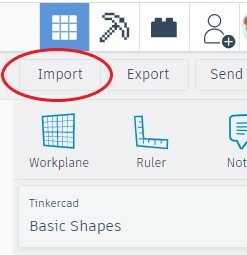
4. Valitaan tuotava vektorikuva kansiosta klikkaamalla Choose a file. Huomaa, että vektorikuvien tiedostomuoto on SVG.
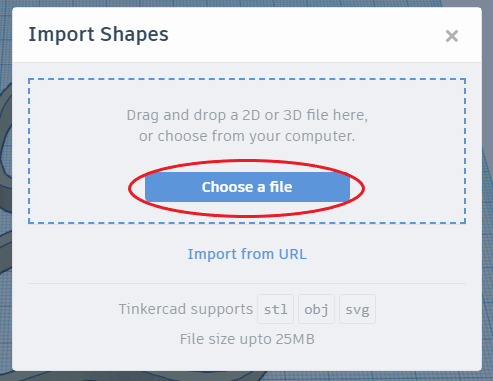
5. Muuta tarvittaessa tuotavan vektorikuvan mittoja. Valitse Import, kun asetukset ovat kohdallaan.
Art - tuo pelkän vektorikuvan (suositeltava)
Artboard - tuo koko tallennetun kuvan taustoineneen
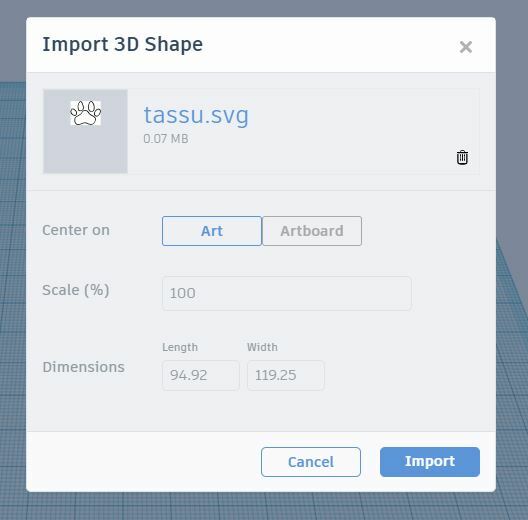
Tuotu vektorikuva näyttää esimerkiksi tältä. Kokoa voi muuttaa samoin kuin muita muotoja TinkerCadissä.
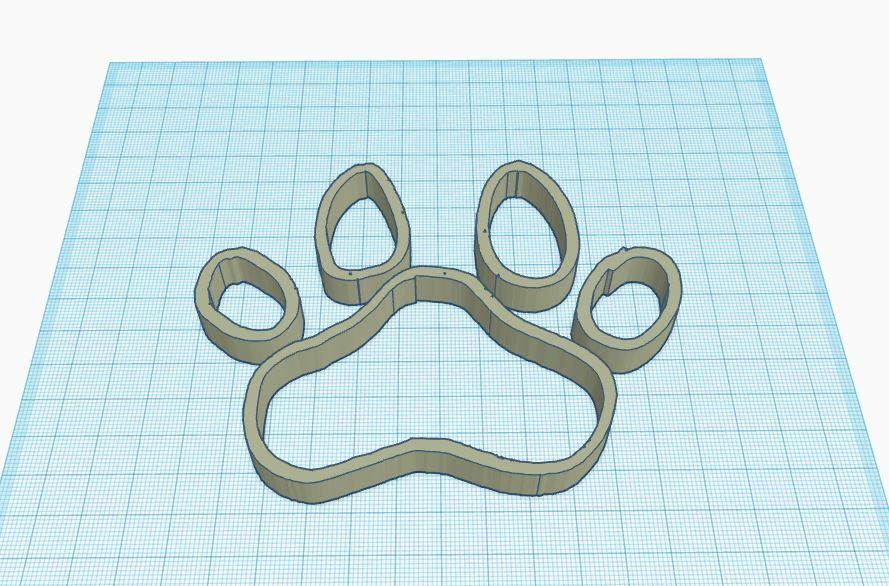
Tulosteessa käsin piirretyt yksityiskohdat, joista on otettu kuva. Kuva on vektoroitu ja malli tehty Tinkercadillä.

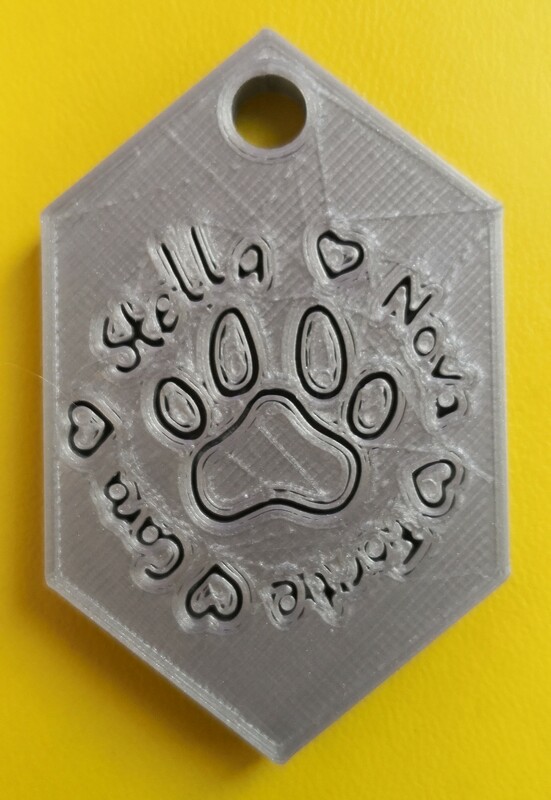
Ohjeet piirretyn kuvan siirtämiseen esimerkiksi TinkerCadiin.
1. Piirrä yksinkertainen, selkeä kuva. Ota kuva piirroksesta.

2. Siirrä kuva siirretään koneelle.
3. Vektoroi kuva. Kuvan muuttaminen vektorigrafiikaksi onnistuu esimerkiksi ilmaisella Inkscape-ohjelmalla. Ohjeet kuvan vektorointiin Inkscape-ohjelmassa alla.
3. Vektoroitu kuva tuodaan TinkerCadiin Import-toiminnolla.
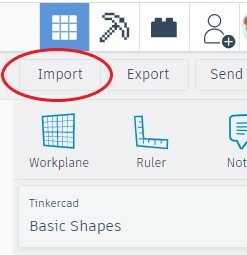
4. Valitaan tuotava vektorikuva kansiosta klikkaamalla Choose a file. Huomaa, että vektorikuvien tiedostomuoto on SVG.
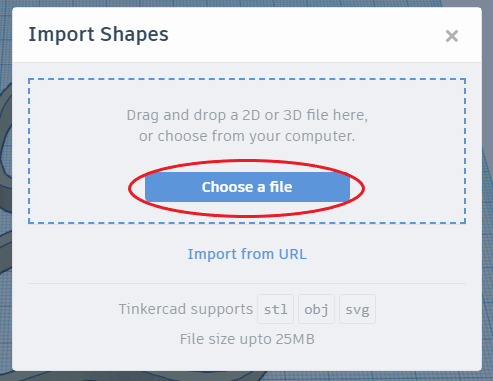
5. Muuta tarvittaessa tuotavan vektorikuvan mittoja. Valitse Import, kun asetukset ovat kohdallaan.
Art - tuo pelkän vektorikuvan (suositeltava)
Artboard - tuo koko tallennetun kuvan taustoineneen
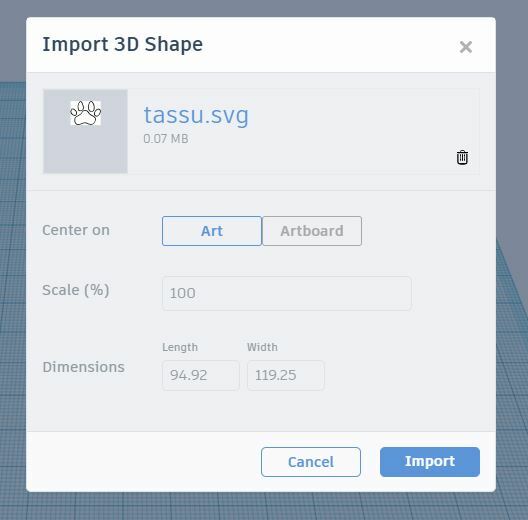
Tuotu vektorikuva näyttää esimerkiksi tältä. Kokoa voi muuttaa samoin kuin muita muotoja TinkerCadissä.
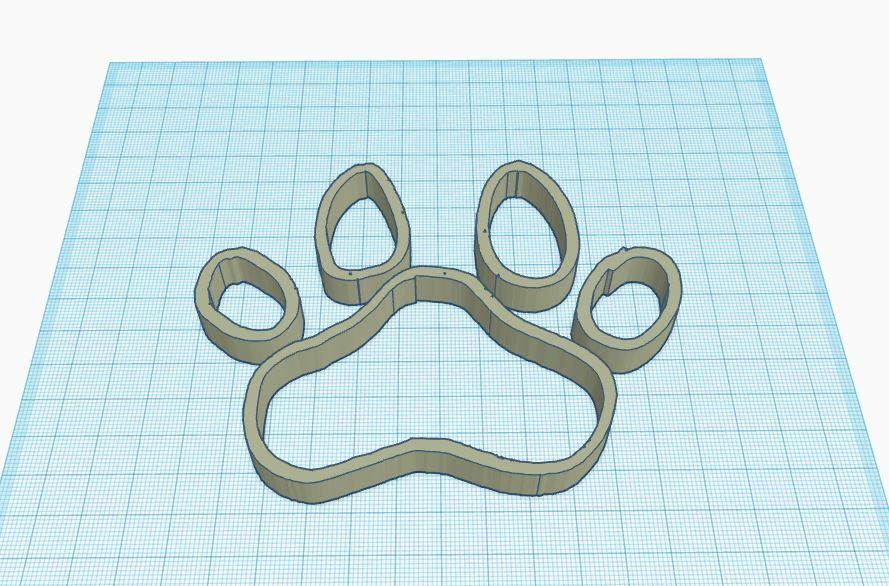
Tulosteessa käsin piirretyt yksityiskohdat, joista on otettu kuva. Kuva on vektoroitu ja malli tehty Tinkercadillä.

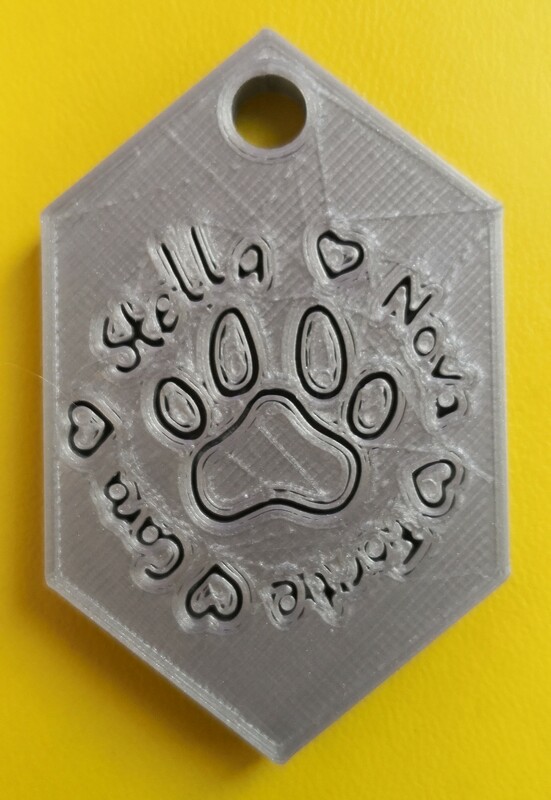
Inkscape: Kuvan vektorointi
1. Avaa Inkscape -ohjelma
2. Tuo vektoroiva kuva Inkscape-ohjelmaan: Tiedosto -> Tuo.

3. Tarkista tuontiastuksista, että täppä on kohdassa Upota. Valitse OK.
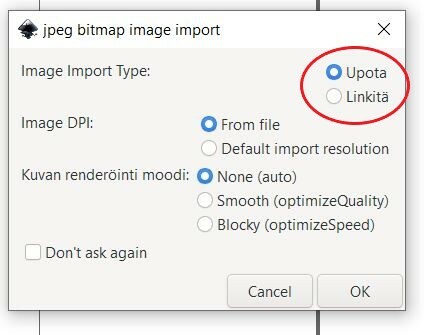
4. Tarvittaessa siirrä ja pienennä kuva työalueelle sopivaksi. Jos haluat lukita kuvasuhteen, klikkaa ennen kuvan koon muuttamista lukkoa yläpalkista. Muista edelleen muuttaa kuvan kokoa jostakin neljästä kulmasta, jotta kuvasuhde pysyy samana.

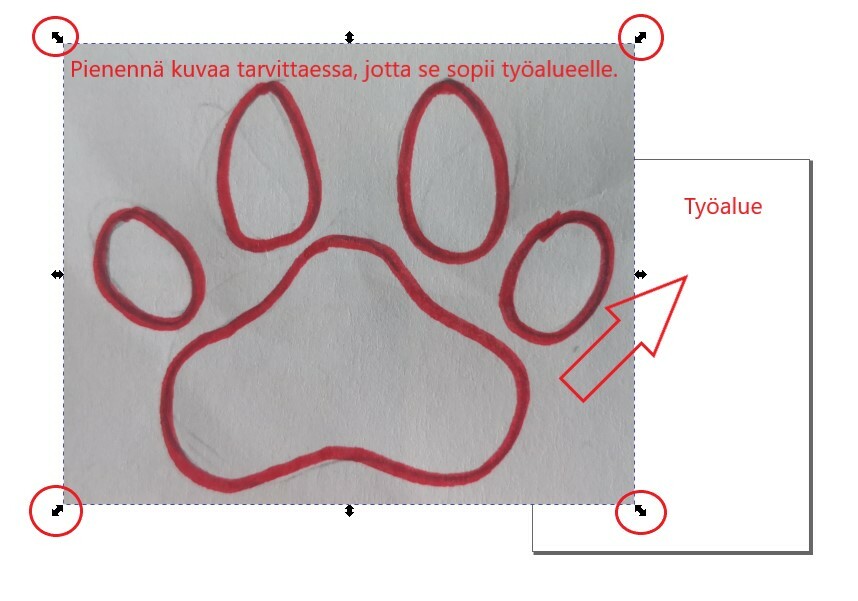
5. Seuraavaksi mene valikkoon Polku -> Jäljitä bittikartta.
Yleensä parhaan tuloksen tuo Brightness cutoff- tai Edge Detection -valinta. Brightness cutoff jäljentää kuvan viivat. Edge Detection jäljentää kuvan ääriviivat. Yksinkertaiset kuvat muuttuvat vektoreiksi alkuasetuksilla vaivattomasti. Tarvittaessa muuta lukuarvoja ja kokeile. Esikatselu tulee automaattisesti näkyviin, kun klikataan kertaalleen OK-painiketta. Silloin kuvan vektoriversio siirtyy myös työalueelle. Esikatseluun voi päivittää tehdyt muutokset Päivitä-painikkeesta.
Sulje valikko rastista.
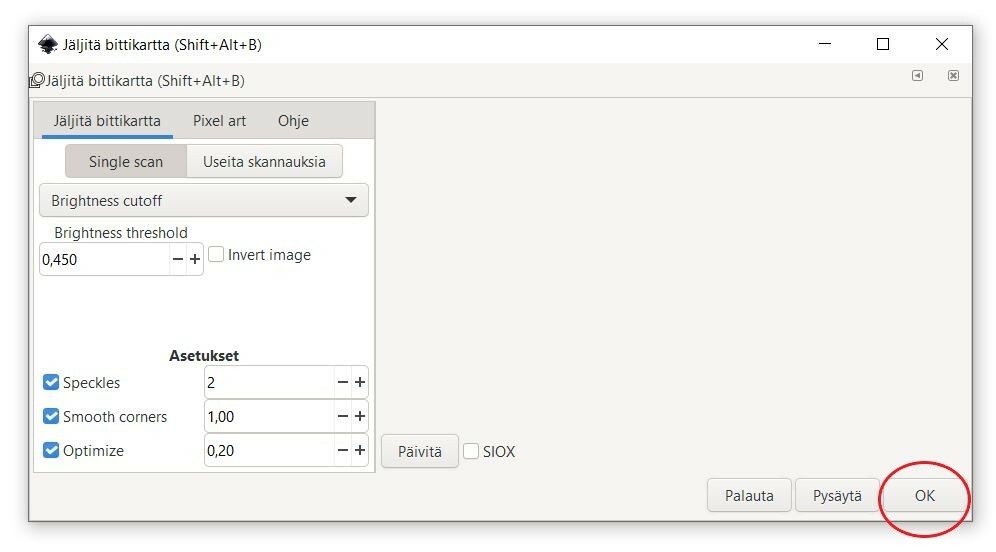
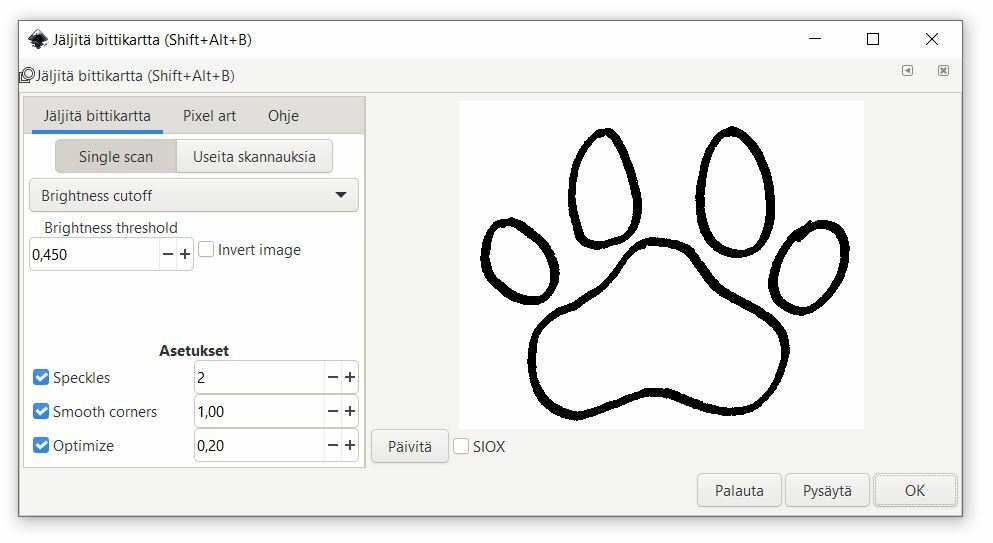
6. Kuva ja vektoroitu kuva ovat työalueella päällekäin. Siirrä alkuperäinen kuva pois vektorikuvan päältä. Poista alkuperäinen kuva.

7. Tallenna kuva SVG-tiedostona koneelle kohdasta Tiedosto -> Tallenna nimellä. Valitse tiedostomuodoksi Standardi SVG. Valitse tallennuspaikka. Nimeä tiedosto ja klikkaa Tallenna.

8. Sulje InkScape.
2. Tuo vektoroiva kuva Inkscape-ohjelmaan: Tiedosto -> Tuo.

3. Tarkista tuontiastuksista, että täppä on kohdassa Upota. Valitse OK.
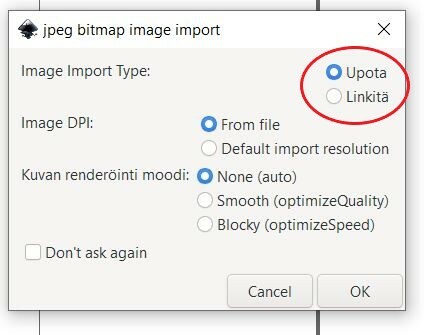
4. Tarvittaessa siirrä ja pienennä kuva työalueelle sopivaksi. Jos haluat lukita kuvasuhteen, klikkaa ennen kuvan koon muuttamista lukkoa yläpalkista. Muista edelleen muuttaa kuvan kokoa jostakin neljästä kulmasta, jotta kuvasuhde pysyy samana.

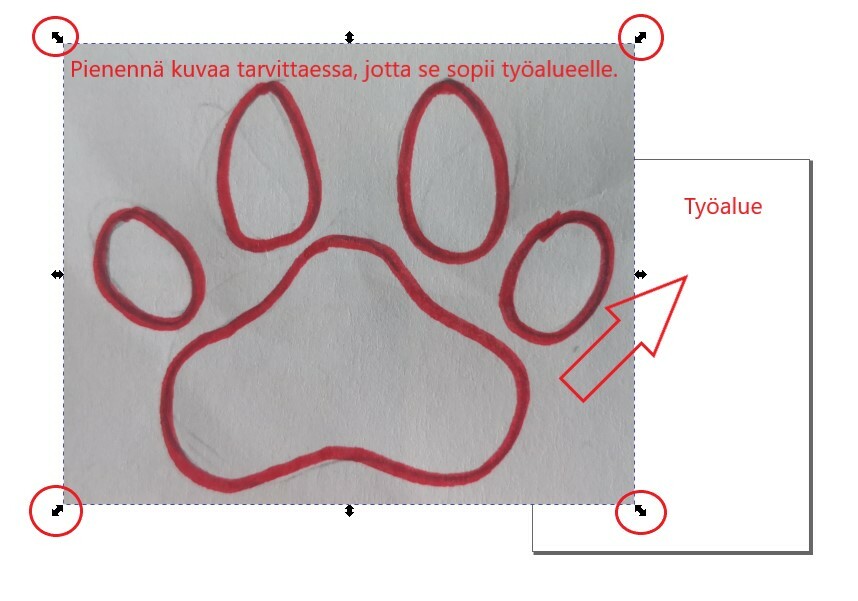
5. Seuraavaksi mene valikkoon Polku -> Jäljitä bittikartta.
Yleensä parhaan tuloksen tuo Brightness cutoff- tai Edge Detection -valinta. Brightness cutoff jäljentää kuvan viivat. Edge Detection jäljentää kuvan ääriviivat. Yksinkertaiset kuvat muuttuvat vektoreiksi alkuasetuksilla vaivattomasti. Tarvittaessa muuta lukuarvoja ja kokeile. Esikatselu tulee automaattisesti näkyviin, kun klikataan kertaalleen OK-painiketta. Silloin kuvan vektoriversio siirtyy myös työalueelle. Esikatseluun voi päivittää tehdyt muutokset Päivitä-painikkeesta.
Sulje valikko rastista.
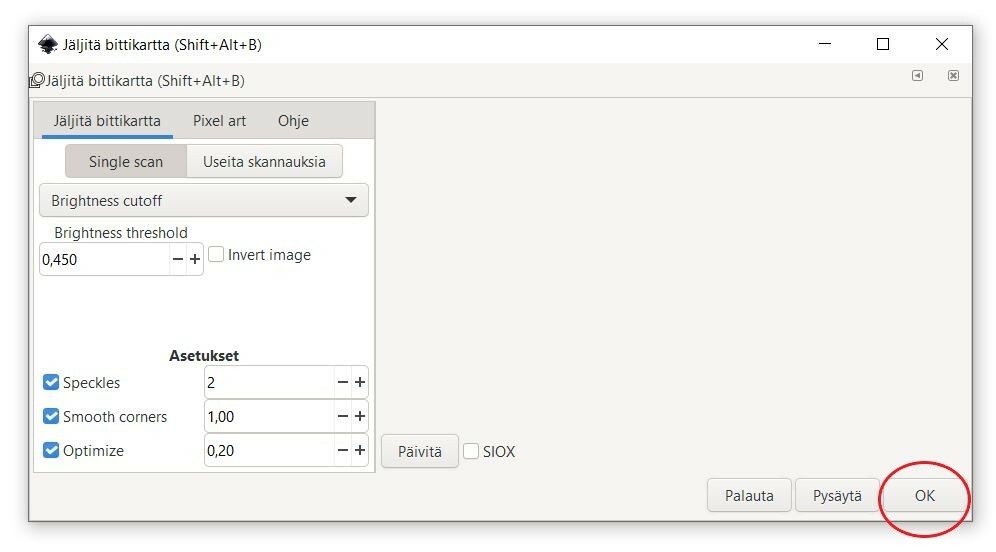
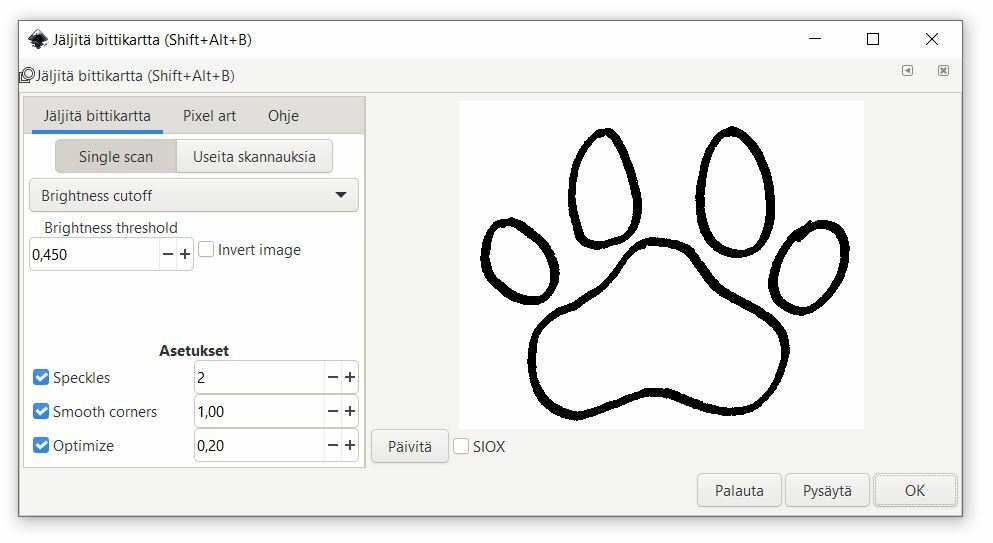
6. Kuva ja vektoroitu kuva ovat työalueella päällekäin. Siirrä alkuperäinen kuva pois vektorikuvan päältä. Poista alkuperäinen kuva.

7. Tallenna kuva SVG-tiedostona koneelle kohdasta Tiedosto -> Tallenna nimellä. Valitse tiedostomuodoksi Standardi SVG. Valitse tallennuspaikka. Nimeä tiedosto ja klikkaa Tallenna.

8. Sulje InkScape.
Valmiit vektorikuvat
Jos aikaa tai mahdollisuutta oman kuvan vektoroimiseen ei ole, voi TinkerCadiin vielä valmiin vektorikuvan tekijänoikeudet huomoiden.
Valmiita vektorikuvia voi hakea mm. Pixabayn kautta.

Kuvaa ladatessa koneelle on muistettava valita kohta vektorigrafiikka (SVG-tiedosto).
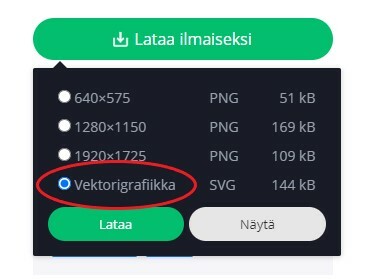
Jotta tulostamisaika pysyy kohtuullisena ja jälki hyvänä, myös valmiiden vektorikuvien kannattaa olla mahdollisimman selkeitä ja yksinkertaisia.
Kuva tuodaan TinkerCadiin yllä kuvatun Import-toiminnon kautta.
Valmiita vektorikuvia voi hakea mm. Pixabayn kautta.

Kuvaa ladatessa koneelle on muistettava valita kohta vektorigrafiikka (SVG-tiedosto).
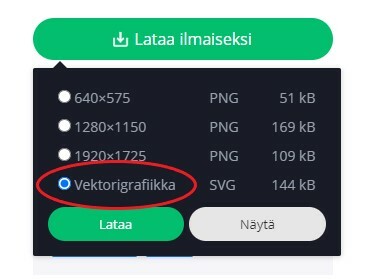
Jotta tulostamisaika pysyy kohtuullisena ja jälki hyvänä, myös valmiiden vektorikuvien kannattaa olla mahdollisimman selkeitä ja yksinkertaisia.
Kuva tuodaan TinkerCadiin yllä kuvatun Import-toiminnon kautta.